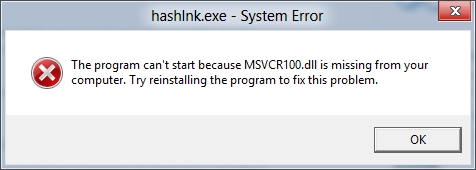Pêşveçûna logoyê wekî çalakiya Illustrators profesyonel û studyoyên sêwirandinê têne hesibandin. Lêbelê, carinan hene ku hûn logooya xwe çêbikin, erzan, zûtir, zûtir û hêsantir e. Di vê gotarê de, em ê li pêvajoya afirandina logoek hêsan bi karanîna edîtorê wêneya pirfonksiyonê ya Photoshop CS6 binêrin.
Photosop dakêşin
Photoshop CS6 ji bo afirandina logoyê îdeal e, spasiya şiyana ku bi azadî dikşîne û biguherîne şêwazan û hêza ku lê zêde bike dîmenên bitmap-ê amade. Rêxistina bêkêmasî ya hêmanên grafîkî dihêle hûn bi hejmareke mezin a tiştan re li ser kanavokê bixebitin û zû wan biguhezînin.
Berî destpêkirina xebatê, bernameyê saz bikin. Rêbernameya sazkirina Photoshop-ê di vê gotarê de tête peyda kirin.
Bernameya saz kirin, bila em dest bi çêkirina logo bikin.
Mîhengên Canvas
Berî ku hûn logoyek biafirînin, parameterên kaniya xebatê li Photoshop CS6 bicîh bikin. Hilbijêrin Pel - Afirandin. Di pencereya ku vebû de, zevî dagirtin. Di xeta "Name" de em navek ji logoya xwe derdikevin. Canvas bi çarçikek rûnê û bi aliyek 400 pixel ve bikin. Resolution bi çêtirîn wekî mimkin e. Em xwe bi nirxek 300 dûp / santîmet sînor dikin. Di rêzikê "Naveroka paşîn" "Spî" hilbijêrin. Bişkîne.

Belavkirina forma belaş
Panelên pêlavê bang bikin û şaxek nû ava bikin.

Panelên pêlavan dikarin bi karanîna kiloxa F7 were çalak kirin û veşartin.
Amûrek hilbijêrin "Feqîr" li ser amûrê milê çepê yê karê kavil. Em formek belaş dikişînin, û paşê bi karanîna amûrên "Angle" û "Arrow" nodalên wê verast dikin. Divê bê zanîn ku xêzkirina formên belaş ji bo destpêkek ne karekî hêsan e, di heman demê de, bi xwedîkirina Pen tool heye, hûn ê fêr bibin ku hûn tiştek xweşik û zûtir bikişînin.



Rast-click on riya encama, hûn hewce ne ku di nav menuyê de hilbijêrin "Qedera tijî bikin" û ji bo dagirtina rengê hilbijêrin.


Rengê dagirtî dikare bixweber bê veqetandin. Vebijarkên rengîn ên paşîn dikare di panelê de vebijarkên pêvekê de were hilbijartin.
Forma kopî kirin
Ji bo ku meriv bi rengek rengek dagirtî dagirtî zûtir pêl bişkîne, bişkojka hilbijêre, li ser amûrê hilbijêre "Pevçûn" bi bişkoja Alt re girtî, hêjmar li aliyekî bar bike. Vê gavê carek din dubare bikin. Naha em li ser sê cûrên cûda yên ku bixweber hatine afirandin, sê şikilên yekgirtî hene. Pêşkêşiya bikişandî dikare were jêbirin.

Hêmanên lêdanê li ser Layan
Heya ku dirêja xwestî hilbijêrin, di menuyê de hilbijêrin "Verastkirin" - "Veguherîn" - "Mezinahî". Bişkojka "Shift" bigire, em hêjmarê kêm dikin û bi veguhestina xala kulikê ya çarçikê digirin. Ger hûn Shift serbest bikin, şikil dikare bi bêhêzî were pîvandin. Bi heman awayî em hêjmarek zêdetir kêm dikin.

Veguhestin bi Ctrl + T ve tête çalak kirin
Hilbijartina şêwazên çêtirîn ên ji hêla çav ve çêbikin, bişkokên bi şeklekan hilbijêrin, di panelê ya hûrikan de rast-click bikin û perdeyên bijartî bi hev bikin.
Piştre, bi karanîna amûrek veguherînîn a naskirî ve, em hêjmaran li gorî kaxezê zêde dikin.
Dirêj dagirtin
Naha hûn hewce ne ku şêwazê bikin da ku pêça kesane dagirin. Rêzê li ser pîvanê bikirtînin û hilbijêrin Vebijarkên Overlay. Em dikevin hundurê qada "Gradient Overlay" û celebek gradient ya ku şek pêçandî digire hilbijêrin. Di zeviya "Style" de, "Radial" binivîse, rengê dîwarên zehfî yên dirist binivîsîne, pîvanê rast bike. Guhertin di cih de li ser canvayê têne xuyang kirin. Tecrubekirin û li ser vebijarka qebûlkirî bisekinin.

Nermalav zêde kirin
Wext e ku nivîsa xwe bi logoyê zêde bike. Di pencereyê amûrê de, amûrê hilbijêrin "Nivîsar". Em bi gotinên pêwist têkevin, dûv re wan hilbijêrin û bi font, size û pozîsyona li ser kanavayê ceribînin. Veguhestina nivîsê, ji bîr nekin ku amûrê çalak bikin "Pevçûn".

Di panelê de bişkokên bixweber hate çêkirin. Hûn dikarin ji bo wê wek vebijarkên din, vebijarkên hevgirtinê bidin hev.
Ji ber vê yekê, logoya me amade ye! Ew dimîne ku ew di navgînek maqûl de hilînin. Photoshop dihêle hûn wêneyê di hejmarek pir dirêj de hilînin, di nav de herî populer - PNG, JPEG, PDF, TIFF, TGA û yên din.
Ji ber vê yekê me yek ji awayên ku hûn çu pargîdaniyek belaş bixwe biafirînin lêkolîn kir. Me rêbazek nexşeya belaş û xebata paşîn bikar anîn. Piştî ku pratîkê û xwe bi fonksiyonên din ên Photoshop re nas bikin, piştî demekê hûn ê bikaribin logos xweştir û zûtir bikişînin. Kî dizane, dibe ku ev bibe karsaziya weya nû!
Her weha bibînin: Bernameyên ji bo afirandina logos